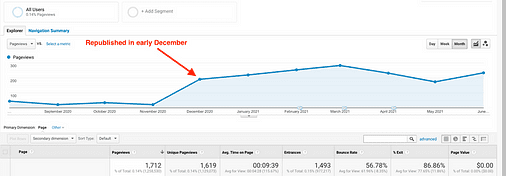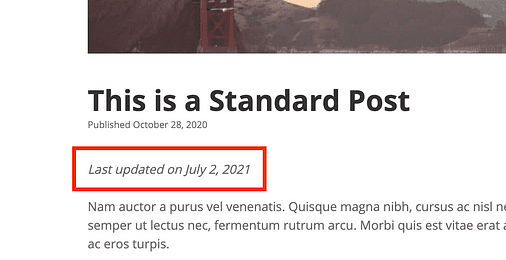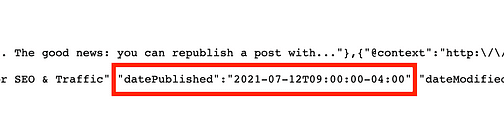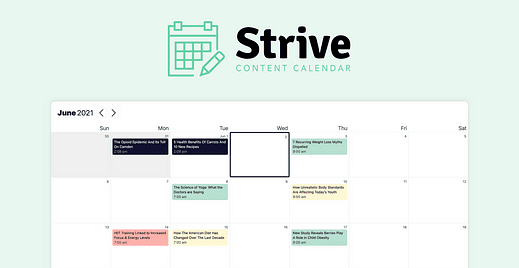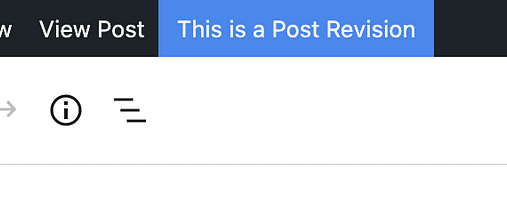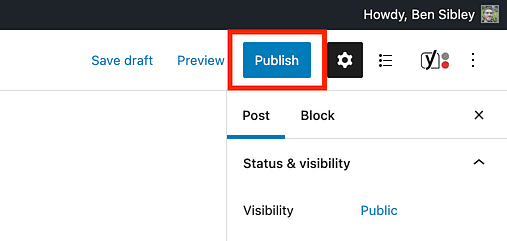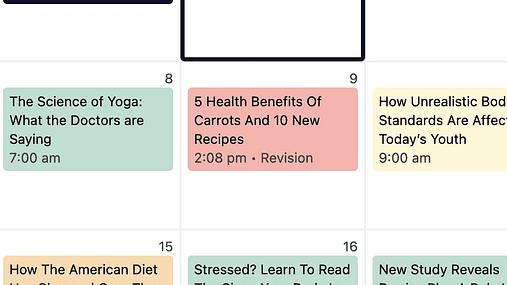Cómo volver a publicar una publicación de WordPress para SEO y tráfico
¿Has escuchado las noticias?
Publicar contenido no es la única forma de impulsar su tráfico de búsqueda.
En estos días, los blogueros serios también están volviendo a publicar artículos.
He vuelto a publicar más de 100 artículos y, aunque los resultados varían, algunas publicaciones obtienen un gran impulso en el tráfico de búsqueda.
Es difícil predecir qué artículos obtendrán un salto masivo en las clasificaciones, pero este resultado no es tan infrecuente. La mayoría de las publicaciones ven al menos un pequeño aumento en el tráfico después de que se vuelven a publicar.
Dadas las recompensas potenciales y el hecho de que volver a publicar es más fácil que crear contenido nuevo, es una excelente táctica de SEO para obtener más tráfico.
En este tutorial, aprenderá el truco para mejorar su clasificación con la reedición y cómo programar sus publicaciones republicadas como las publicaciones normales de un blog.
Pero primero, aclaremos algo …
¿Qué significa exactamente "volver a publicar"?
Antes de hablar sobre cómo volver a publicar una publicación, es importante que estemos en la misma página acerca de lo que significa exactamente volver a publicar.
Existe una diferencia entre actualizar una publicación y volver a publicar una publicación.
Cuando actualiza una publicación, publica sus cambios en la publicación sin modificar la fecha.
Cuando vuelve a publicar una publicación, cambia la fecha para que la publicación salte a la página principal de su blog.
Los pasos de este tutorial funcionarán para ambos, pero incluiré instrucciones especiales cerca del final sobre cómo puede programar publicaciones republicadas.
Hablando de eso, tengo una recomendación especial sobre cómo manejar las fechas de las publicaciones republicadas.
El acertijo de la fecha
A muchos blogueros les gusta agregar una fecha de "Última actualización" en la parte superior de sus publicaciones.
Esto funciona bien si actualiza sus publicaciones, pero no ayuda cuando las vuelve a publicar en la página principal de su blog.
El problema de volver a publicar una publicación es que pierde la fecha de publicación original. Puede que esto no le moleste, pero si lo hace, hay una solución simple.
Todo lo que tienes que hacer es agregar una oración al comienzo de tu publicación que diga "Publicado originalmente en X / X / XXX". De esta manera, los lectores sabrán cuándo se publicó por primera vez y el artículo aún puede aparecer en la parte superior de su blog.
Antes de pasar a los procedimientos, solo tengo una cosa más que decirte.
Unas palabras sobre las clasificaciones de Google
En mi experiencia, actualizar una publicación sin cambiar la fecha de publicación hace muy poco por el tráfico de búsqueda. Sin embargo, si cambia la fecha de publicación original, Google mejorará su clasificación de inmediato.
Por esta razón, recomiendo encarecidamente volver a publicar sus publicaciones en lugar de actualizarlas en su lugar.
Dado que está cambiando la fecha de la publicación en WordPress, tanto Yoast SEO como RankMath actualizarán los datos del esquema de la publicación para usar la nueva fecha de publicación, que Google luego usa para comprender la actualidad de su contenido. Esto le da a su publicación un puntaje de frescura más alto, lo que lleva a un aumento rápido en las clasificaciones.
Puede encontrar la propiedad del esquema datePublished viendo el código fuente de una publicación
Con eso fuera del camino, profundicemos en los pasos para volver a publicar una publicación de WordPress.
Cómo volver a publicar las publicaciones de tu blog
Para volver a publicar una publicación, debe crear un nuevo borrador en el que pueda trabajar de forma privada.
WordPress no incluye una función nativa para convertir publicaciones publicadas en borradores. Sin embargo, tengo una excelente solución para esta funcionalidad exacta.
En este tutorial, usaré un complemento que desarrollé llamado Strive Content Calendar. Es posible que le guste el calendario visual para planificar publicaciones, pero veremos cómo usarlo para las revisiones de publicaciones, en particular.
Para crear una revisión a partir de una publicación, ubique la publicación en el menú Publicaciones. Luego, coloque el cursor sobre la publicación y haga clic en el enlace Crear revisión.
Strive agrega esta opción a todas las publicaciones publicadas
Esto creará una réplica de la publicación publicada guardada como borrador privado. Todo se copia, incluido el contenido y el "post meta", que incluye cosas como el título de SEO agregado por RankMath y otros datos guardados por complementos.
Se muestra una etiqueta azul brillante en la barra de herramientas de administración mientras edita su revisión, para que no edite por error la versión en vivo.
Con la revisión creada, puede tomarse su tiempo para editar la publicación y guardar los cambios mientras trabaja. Además, a diferencia de la edición de una publicación publicada, no tendrá que preocuparse de que nadie vea sus ediciones hasta que esté listo para publicar.
Una vez que esté listo, puede actualizar la publicación original o volver a publicarla.
Cómo actualizar una publicación con una revisión
Si desea actualizar la publicación original, todo lo que tiene que hacer es hacer clic en el botón Publicar.
Esto reemplazará inmediatamente la publicación anterior con la revisión. La fecha siguió siendo la misma, por lo que el artículo permanecerá en el mismo lugar en su blog. También vale la pena señalar que las revisiones nunca editan el enlace permanente, por lo que la URL seguirá siendo la misma.
Cómo volver a publicar una publicación con una revisión
Si desea volver a publicar una publicación, solo tiene que cambiar la fecha. Por ejemplo, puede cambiar la fecha de la revisión a hoy y hacer clic en Publicar para volver a publicar la publicación en la parte delantera de su blog inmediatamente.
Alternativamente, puede darle a la revisión una fecha futura y programarla como una publicación normal.
Gracias a la función de revisión de Strive, no tendrá que publicar revisiones manualmente, por lo que puede aprovechar al máximo el sistema de programación de WordPress.
Strive también incluye revisiones en el calendario de contenido como publicaciones normales y las etiqueta por separado.
Esto facilita la planificación de su calendario de contenido para incluir publicaciones nuevas y republicadas.
No hay límite para la cantidad de revisiones que puede crear o la frecuencia con la que vuelve a publicar, así que experimente y encuentre lo que funcione mejor para su blog.
Dale un impulso a tu ranking
Como mencioné al comienzo de este tutorial, volver a publicar artículos obsoletos es una excelente manera de aumentar el tráfico de búsqueda.
La clave es cambiar la fecha de publicación real, ya que esto es lo que los complementos de SEO colocan en los datos de esquema que lee Google.
Con un complemento como Strive, puede trabajar de forma privada en sus revisiones y programarlas como publicaciones regulares.
Si desea probar Strive en su sitio web, puede descargar la versión de prueba gratuita aquí:
Descargue la prueba gratuita de Strive
La prueba gratuita incluye todas las funciones del complemento, por lo que realmente puede probarlo y ver lo que piensa.
Gracias por leer esta guía sobre cómo volver a publicar publicaciones de WordPress para SEO y tráfico. Si te ayudó, usa uno de los botones a continuación para compartir con alguien más que creas que también lo disfrutaría.